当您将 iPhone 借给他人时,是否会担心对方偷看您的照片或其他私人信息。当隐私受到侵犯,这种情况令人非常烦恼。别担心!为了防止隐私泄露,您可以轻松锁定您的私密照片。在本篇博客中,我们将详细解释如何在 iPhone 上隐藏照片,使其更加安全。现在开始使用本指南并增强您的隐私吧!
如何在 iPhone 上隐藏照片?
您的 iPhone 自带隐藏相册。将照片添加到隐藏相册是保护隐私的最简单方法。这些照片不会出现在您的“照片库”、其他相册,甚至主屏幕的小组件中。
- 打开 iPhone 并进入“照片”应用。
- 选择您想要隐藏的照片。
- 长按该照片。
- 点击“隐藏”,然后会弹出一条消息,确认后点击“隐藏照片”。
如果您想一次性隐藏多张照片,只需打开“照片”应用,长按一张照片,然后选择所有要隐藏的照片,点击右上角的“三点”图标,并选择“隐藏”。
如何隐藏 iPhone 上的“隐藏相册”?
在 iOS 14 及更高版本中,您可以完全隐藏 iPhone 上的照片。iPhone 允许您使“隐藏相册”在相册中消失。
- 打开“设置”,向下滚动找到“照片”应用。
- 关闭“显示隐藏相册”选项。
- 在 iOS 16、iPadOS 16.1、macOS Ventura 及更高版本中,隐藏相册默认受 Face ID 保护。
没有您的 Face ID,任何人都无法访问您的隐藏照片。此外,您还可以打开“照片”应用,点击屏幕右上角的 Apple 账户,选择“隐藏相册”来禁用它。
注意:
为了更好地保护隐私,您还可以隐藏 iPhone 上的应用程序。不过请注意,像“相机”或“设置”这样的内置应用无法被隐藏。此外,限制对“照片”应用的访问也是一个不错的选择。在 iPhone 主屏幕上,长按“照片”应用,选择“要求 Face ID(或 Touch ID 或密码)”。再次点击该按钮,然后通过 Face ID、Touch ID 或密码进行身份验证。
如何在不使用“隐藏相册”的情况下隐藏照片?
如果您仍然觉得私人照片不够安全,您还可以将它们保存在“备忘录”应用中。请确保您的 iOS 系统已更新至最新版本。为了备份 iPhone 数据,请在 iCloud 设置中启用“备忘录”。
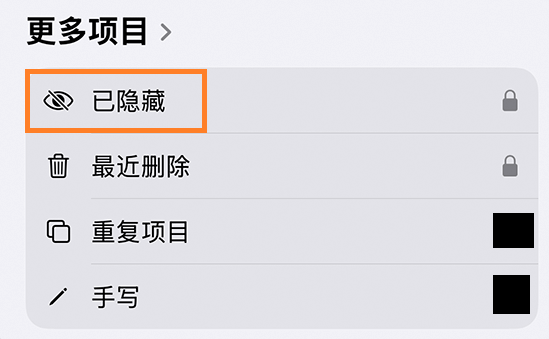
- 返回 iPhone 主屏幕,打开“备忘录”应用。
- 创建一个新备忘录来存放您的照片。
- 在底部导航栏点击照片图标,选择“选择照片或视频”。
- 选择您要隐藏的照片。
- 添加所有照片后,点击右上角的“三点”图标。
- 选择“锁定备忘录”按钮,以保护此备忘录的所有内容。
为了防止他人访问您的手机并侵犯您的隐私,您可以为此备忘录设置密码。进入“设置”>“应用”,向下滚动找到“备忘录”,点击“密码”,然后选择您的账户。您可以使用 iPhone 密码或创建新密码。按照提示设置密码提示。此外,您还可以启用 Face ID 或 Touch ID,以增加照片的私密性。
如何查看 iPhone 上的隐藏照片?
想要在 iPhone 上找到隐藏的照片?您可以进入“隐藏相册”进行查看。打开“照片”应用,向下滚动到“实用工具”部分,选择“隐藏”。在“隐藏”选项旁边会有一个锁定图标。现在,您可以安全地查看您的私人照片。
如何取消隐藏 iPhone 上的照片?
如果您改变主意,随时可以恢复照片。打开“照片”应用,向下滑动选择“隐藏”。在所有隐藏照片中,找到您想要取消隐藏的照片,然后点击“取消隐藏”。照片将重新出现在您的普通相册中。
注意:
若想要增加在线隐私保护,您可以使用闪连VPN (LightningX VPN)。它可以隐藏您的真实 IP 地址,让您保持匿名。LightningX VPN 采用零日志政策,确保您的在线活动只有您自己可以访问。此外,它还通过强加密协议保护您的数据。支持全球 50 多个国家,轻松绕过 IP 限制。现在提供免费试用,享受快速、安全的浏览体验。
额外提示:如何在 Mac 上保护照片?
在 Mac 上隐藏照片: 打开“照片”应用,选中您要锁定的照片,选择“隐藏照片”以保护隐私。或者,直接按下 Command-L 组合键隐藏照片。然后确认隐藏请求。
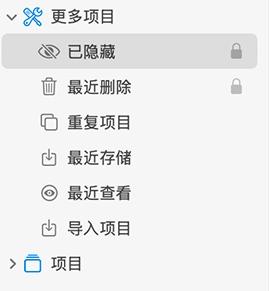
在 Mac 上取消隐藏照片: 打开“照片”应用并进入菜单栏,点击“显示”>“显示隐藏照片相册”。选择“隐藏”>“查看相册”,系统可能会要求您使用 Touch ID 或登录密码进行身份验证。然后,点击要恢复的照片,右键单击选择“取消隐藏照片”。
结论
阅读完这些操作指南后,您应该已经掌握了如何在 iPhone 和 Mac 上隐藏照片。现在就按照步骤操作,提升您的隐私保护吧!




















